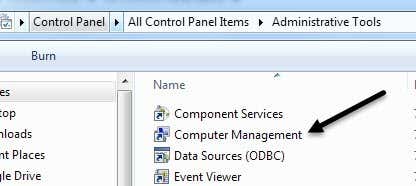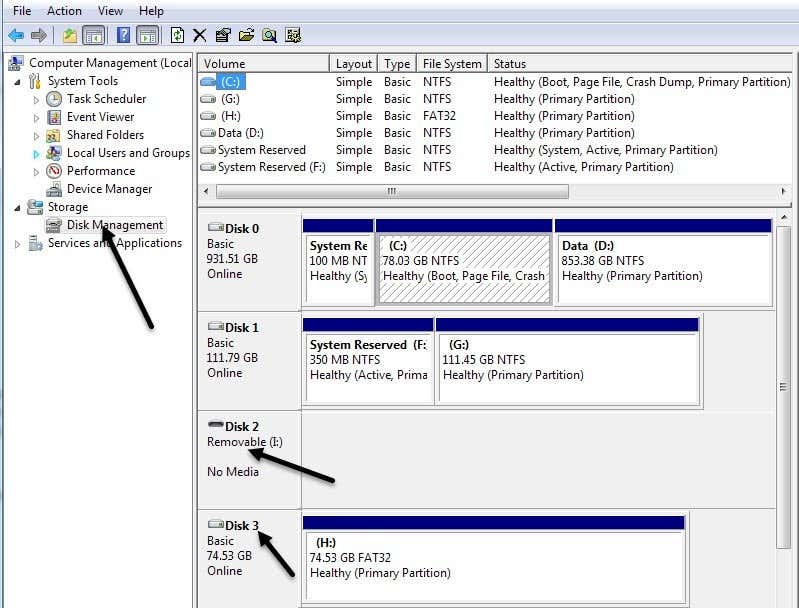这是关于如何 在Windows中更改(Windows)硬盘(drive letter)驱动器或 USB 记忆棒(drive or USB stick)等外部USB 设备(USB device)的驱动器号的指南。这是我看到的一个常见问题:您将USB 闪存(USB flash)驱动器插入计算机并显示可以使用,但由于某种原因(reason nothing),驱动器列表中没有显示任何内容。把它拿出来,重新插上,仍然没有任何显示!有什么问题?好吧,这可能是几件事,但最常见的问题是Windows试图分配给您的设备的驱动器号已被另一台设备占用或映射到(drive letter)网络驱动器(network drive)。
可悲的是,Windows并不总是自己解决这个问题(这是应该的),并且您的驱动器基本上丢失在计算机 neverland(computer neverland)中。为了修复它,我们需要转到计算机管理(Computer Management)并手动分配驱动器号。(drive letter)有两种方法可以进入 Windows 中的“计算机管理”(Windows)对话框(Computer Management dialog),一种是通过控制面板(Control Panel),另一种是右键单击 计算机(Computer)并选择管理。( Manage.)

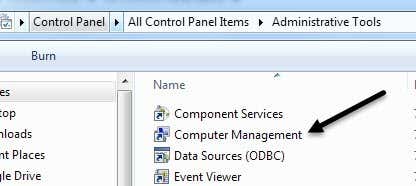
单击存储(Storage)部分下的磁盘管理(Disk Management),右侧将显示所有当前驱动器和驱动器上的分区。如果您不知道这意味着什么,请不要担心,只需在底部的图表中找到您要查找的驱动器即可。它们通常被命名为Disk 0、Disk 1、CD-ROM、CD-ROM1等。如果您正在寻找USB 闪存(USB flash)驱动器,您会在Disk X下方看到“(word “)可移动(Removable)”字样。就我而言,它是可移动的 I: 驱动器。但是,如果您有一个大的USB硬盘驱动器连接,然后它可能会显示为一个额外的硬盘,如下图所示(H:)。
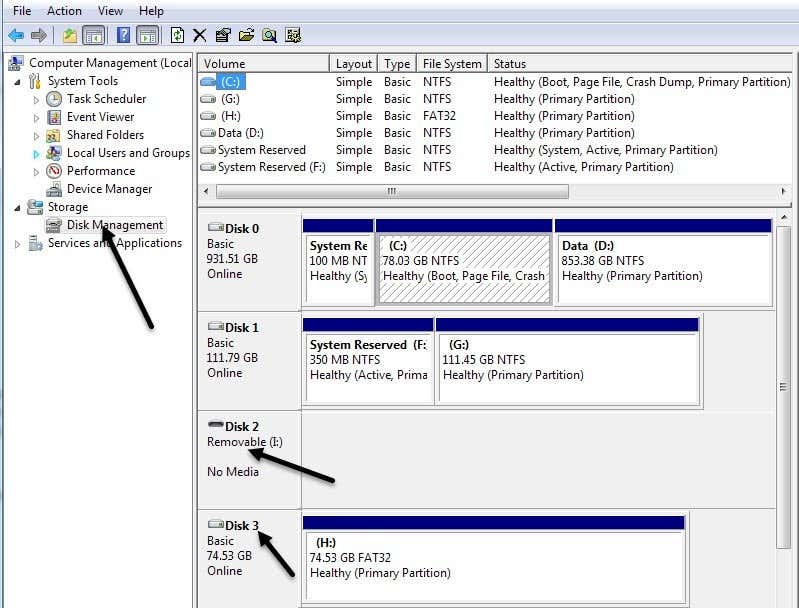
默认情况下,Windows为我的便携式USB 驱动器(USB drive)提供了字母 H。如果您的驱动器没有字母或者您想更改它,请右键单击驱动器(drive letter)号右侧的空白区域并选择Change Drive Letter and Paths。

单击对话框中的(dialog box)更改(Change)按钮,然后从下拉列表中选择一个新字母。仅供参考,如果您右键单击外部硬盘驱动器,而不是给它一个驱动器号,您只想让它显示为当前硬盘驱动器上的文件夹,则使用以下(Just)NTFS 文件夹中( Mount in the following NTFS folder)的安装选项. 这意味着您可以在“我的文档(My Documents)”中创建一个名为图片的文件夹,该文件夹实际上指向另一个硬盘驱动器,而不是当前存储所有“我的文档”的位置。(My Documents)

单击确定(Ok)两次,您的驱动器现在应该分配了新字母。通常,如果 U 盘(USB stick)之前没有出现,一旦你更改了字母,它会自动弹出并询问你想要做什么。就是这样!您还可以使用磁盘管理(Disk Management)来格式化磁盘、确定文件系统(File System)的类型并查看可用空间量。
Change Drive Letter in Windows for an External USB Device
This is a guide on how to change the drive letter in Windows for an external USΒ device like a hard drive or USB stick. Here’s a common problem that I have seen: You plug in a USB flash drive into your computer and it says ready to use, but for some reason nothing shows up in thе list of drives. Take it out, plυg it back in and still nothing shows up! What’s the problem? Well, it could be ѕeveral things, but the most common issue is that the drive letter Windows is trying to assign to your dеvice is already taken bу another device or is mapped to а network drive.
Sadly, Windows does not always figure this out by itself (which is should) and your drive is basically lost in computer neverland. In order to fix it, we need to go to Computer Management and assign the drive letter manually. There are two ways to get to the Computer Management dialog in Windows, one through Control Panel and the second by right-clicking Computer and choosing Manage.

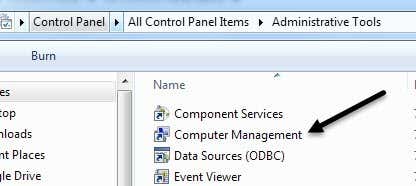
Click on Disk Management under the Storage section and the right side will show you all of the current drives and partitions on your drive. If you don’t know what that means, don’t worry, just find the drive you are looking for in the graphs at the bottom. They are usually named Disk 0, Disk 1, CD-ROM, CD-ROM1, etc. If you’re looking for a USB flash drive, you’ll see the word “Removable” underneath Disk X. In my case, it’s the I: drive that is removable. However, if you have a large USB hard drive connected, then it may show up as an additional hard disk like mine shown below (H:).
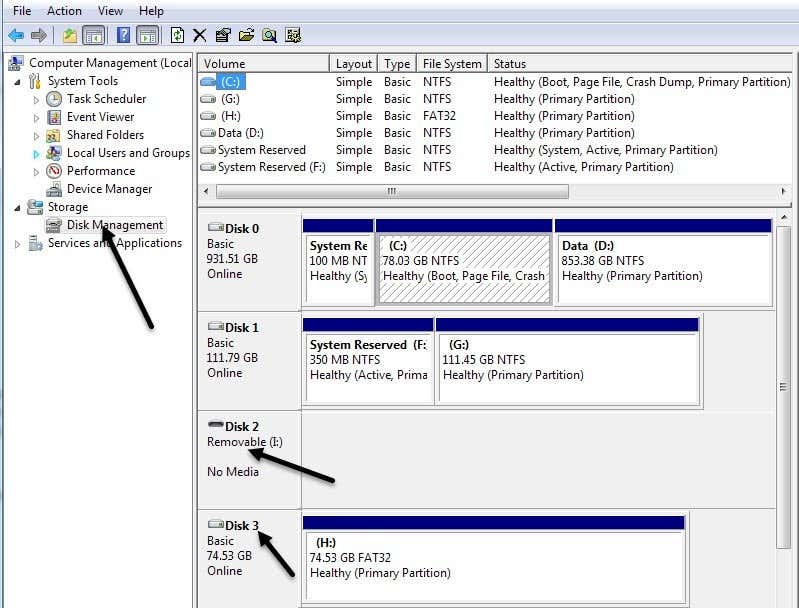
By default, Windows gave my portable USB drive the letter H. If your drive has no letter or you want to change it, then right-click in the white space to the right of the drive letter and choose Change Drive Letter and Paths.

Click the Change button in the dialog box and then pick a new letter from the drop-down list. Just for your info, the Mount in the following NTFS folder option is used if you had right clicked on an external hard drive and instead of giving it a drive letter, you wanted to just have it show up as a folder on your current hard drive. That means you could create a folder in My Documents called pictures that actually points to another hard drive instead of one where all of your My Documents are currently stored.

Click Ok twice and your drive should now have the new letter assigned. Usually, if the USB stick was not showing up before, once you change the letter, it will automatically pop up and ask you what you want to do. That’s about it! You can also use Disk Management to format disks, determine the type of File System and see the amount of free space available.